
Anche se dobbiamo ammettere che Apple sta facendo un buon lavoro con le sue mappe ultimamente, dobbiamo anche ammettere che ha ancora alcune lacune. Possiamo usare le mappe di Apple per dirci a voce cosa fare punto per punto, in modo simile, risparmiando distanze, a quanto disponibile in altre applicazioni GPS come TomTom o Sygic. Il problema è che per poter consultare le mappe Apple dobbiamo essere connessi a Internet. Questo è qualcosa che non è sempre necessario con il suo massimo rivale: Google Maps. Sai come usa google maps offline sull'iPhone?
I confronti sono odiosi, ma se usiamo Google Maps non dovremo necessariamente essere collegati a Internet. Le mappe dell'ormai azienda parte di Alphabet possono essere scaricate, così possiamo fare un lungo viaggio o spostarci in una città che non conosciamo senza spendere un solo mega del nostro piano dati utilizzando Google Maps offline o offline. Spero che Apple includa questa possibilità in un futuro non troppo lontano, ma mentre aspetto, posso sempre farlo con Google Maps.
Come utilizzare Google Maps offline
a usa Google Maps offline dobbiamo scaricare le mappe sul nostro iPhone, cosa molto semplice ma ci sono tre modi diversi per farlo. Uno ci permetterà di scaricare qualsiasi città o città, mentre gli altri due ci permetteranno di scaricare aree più grandi. Se quello che vuoi è scaricare un'intera città o città, devi fare quanto segue:
- Nella casella di ricerca, cerchiamo la città o la città desiderata.
- Dai risultati che ci offre scegliamo quello che corrisponde alla nostra ricerca facendo tap sul suo nome.
- Questo ci porterà a un quadro generale della città. Dobbiamo toccare la barra bianca inferiore. Il menu aumenterà.
- La prima cosa che vedremo dopo sarà il nome dell'area seguito da tre opzioni: Salva, Condividi e, quella che ci interessa, Scarica. Tocciamo Download. Vedremo un'immagine generale dell'area, il peso del download e lo spazio disponibile sul nostro dispositivo.
- Tocciamo di nuovo Scarica.
- Diamo un nome all'area, se lo desideriamo. Di solito lascio il nome predefinito che è il nome della città.
- Tocchiamo salva, aspettiamo e, quando il download è finito, lo avremo. D'ora in poi, quando ci spostiamo nell'area scaricata non consumeremo dati Internet.
Anche il secondo metodo è molto semplice e ci permetterà di scaricare aree più grandi. Lo faremo come segue:
- La prima cosa che dobbiamo fare è, con il gesto di ingrandire o rimpicciolire con due dita, selezionare l'area che vogliamo scaricare.
- Una volta che abbiamo l'intera area sullo schermo, tocchiamo le tre righe delle opzioni.
- Successivamente, tocchiamo "Zone offline".
- Nella schermata successiva, tocchiamo il simbolo della somma. Vedremo un'immagine simile a quella del passaggio 5 del metodo precedente. I passaggi seguenti sono gli stessi.
- Diamo un nome alla zona.
- Tocciamo salva e aspettiamo che il download finisca.
Il terzo metodo è simile al precedente, ma è più veloce. Questo è un trucco disponibile da prima che Google consentisse il download ufficiale delle mappe. Si tratta di quanto segue:
- Come nel metodo precedente, espandiamo o riduciamo per selezionare l'intera area che vogliamo scaricare.
- Una volta che abbiamo tutto quello che vogliamo scaricare sullo schermo, nella casella di ricerca scriviamo "ok maps" senza virgolette. Fai attenzione alla correzione automatica perché se non prestiamo attenzione lo cambierà in «ok mappe».
- Tocciamo su Cerca.
- Apparirà la schermata di download. Tocchiamo al download.
- Diamo un nome alla zona.
- Infine, tocchiamo di nuovo Salva e aspettiamo che il download finisca.
Ad un certo punto durante il download, indipendentemente dal metodo che abbiamo utilizzato, l'applicazione ce lo avvisa le mappe scadono. A me non è mai successo, ma immagino che l'avviso significhi che le strade possono cambiare di volta in volta. Inoltre non so se alla scadenza non potremo più utilizzarli, ma questa ha una soluzione semplice: prima della scadenza, entriamo nella sezione Offline Zones e la aggiorniamo.
Con questi passaggi potresti usa Google Maps offline senza la necessità di essere connesso a Internet.
Come eliminare le mappe scaricate da Google Maps
Anche l'eliminazione delle mappe scaricate da Google Maps è molto semplice. Lo faremo come segue:
- Tocciamo le tre linee per vedere le opzioni.
- Giochiamo in zone offline.
- Tocciamo l'icona delle impostazioni.
- Tocchiamo sulla mappa che vogliamo eliminare.
- Tocciamo Elimina.
- Infine, tocchiamo di nuovo Elimina.
Quello che penso manchi sia da Google Maps che da Apple Maps è che le indicazioni non ci vengono fornite in immagini fisse, se non in movimento e in tempo reale come in TomTom o in altre applicazioni GPS. Lo sto registrando per la mia lista dei desideri di iOS 10.
Hai imparato a farlo usa Google Maps offline su iPhone?
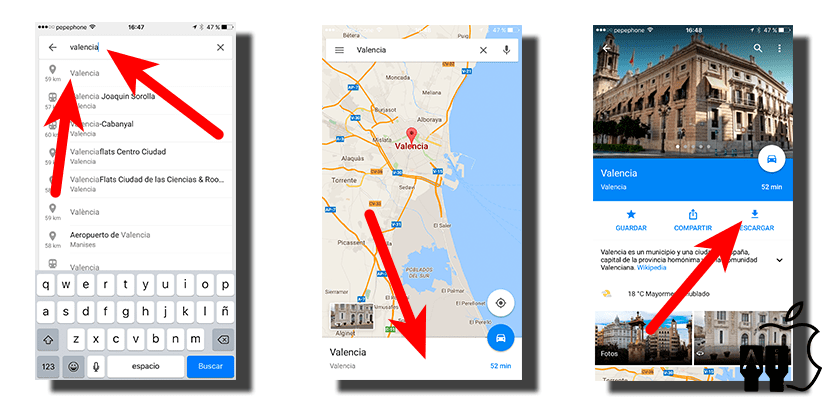

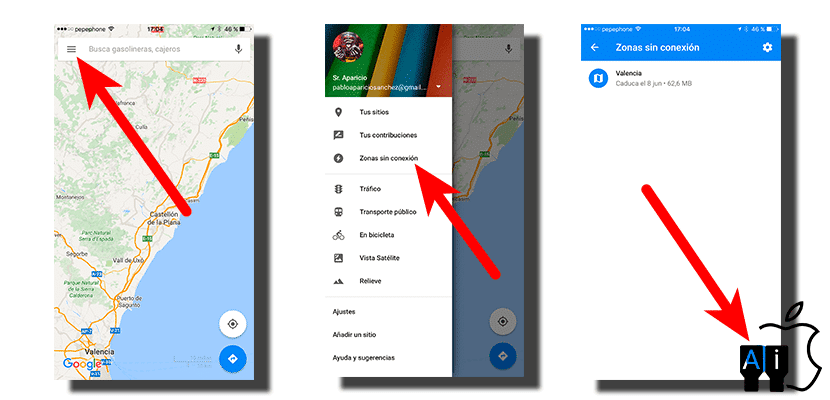


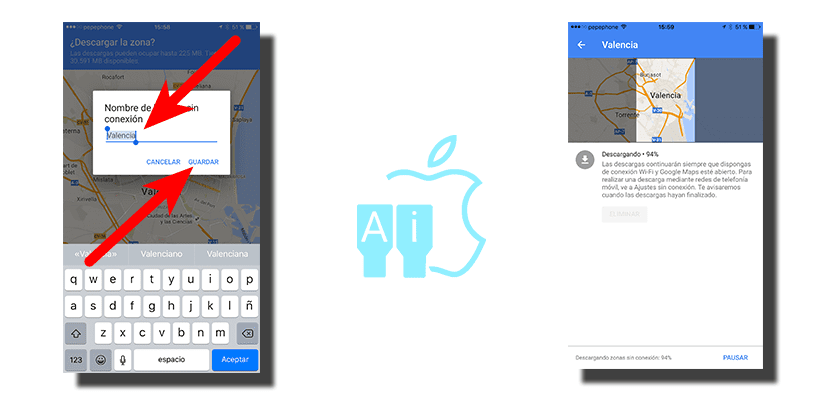



Wow, utilizzo Google Maps da molto tempo. È ora di terminare la funzione offline.
Grazie per le informazioni. Una domanda, e quanto spazio occupano le mappe? Sai, ad esempio, quanto occuperebbe la mappa della Spagna?
E cosa includere le immagini in movimento che non ho capito, potresti spiegarlo per favore?
saluti
Beh, penso che occuperebbe tutta la Spagna con i suoi 32 gigabyte ... che è quello che stava chiedendo (tutta la Spagna) ... ma non so se aprirà o diminuirà i gigabyte!
Saluti!
Ciao. Bene, occupano molto. Immagino sia perché hanno più informazioni rispetto ad altre mappe GPS, ma un'area relativamente piccola pesa circa 200 MB.
Tutta la Spagna non ti permetterà di scaricarlo. Devi scaricare blocchi. Quando ti avvicini, arriva un punto che potrebbe essere un quarto del paese che pesa 600 MB.
Per movimento intendo il tempo reale, cioè vedi la freccia che si muove sulla mappa. Questi tipi di mappe mostrano una foto con le istruzioni, ma non si muovono.
Saluti.
«Per movimento intendo il tempo reale, cioè vedi la freccia che si muove sulla mappa. Questi tipi di mappe mostrano una foto con le indicazioni stradali, ma non si muovono. »
Cosa intendi con questo, che possiamo vederlo solo come una foto? non ci sarà nessuna freccia in movimento?
un saluto
Ciao, gorkapu. Le mappe, almeno oggi, non sono applicazioni GPS. Un'applicazione GPS mostra mappe, punti di interesse e alcune altre cose, come gli autovelox. Le mappe, come quelle di Google o Apple, offrono maggiori informazioni, come stabilimenti con i loro orari di apertura, monumenti, ecc., Ma "non sono per la navigazione", tra virgolette. Quando utilizzi TomTom o un'altra applicazione di navigazione GPS, vedi un triangolo (o il veicolo che lo configuri) sempre in verticale e la mappa si muove in tempo reale mentre ti muovi. Questa animazione non esiste sulle mappe, ma puoi vedere una foto di quello che devi fare in ogni punto. È simile, ma non è lo stesso.
Saluti.
Dato che NOKIA è in ritirata: Apple non ha pensato di acquistare QUI?
Le loro mappe sono le migliori e funzionano offline come un navigatore per auto ... o, a volte, meglio (lo dico per esperienza personale)
Hanno già firmato Ari Partinen in modo che le fotocamere dell'iPhone fossero al livello della PureView di Nokia, che erano le migliori.
Ora potrebbero fare qualcosa di simile con le loro mappe offline 😉
Ciao. Le mappe Nokia erano molto buone. Avevano infatti i diritti su alcune mappe importanti (da Teleatlas o Navteq, non ricordo), ma con tutti i problemi di non saper cavalcare l'onda dovevano venderle. Sarebbero stati un'opzione, ma sono stati acquistati da un gruppo di marchi automobilistici, non so se Audi fosse tra questi.
I problemi di Apple con le loro mappe non sono con le mappe stesse, perché sono fornite da TomTom. Il tuo problema sono soprattutto le ricerche. Se offrisse buoni risultati di ricerca, con qualcosa in più, come l'aggiunta della navigazione in tempo reale (che non credo sia molto difficile da implementare, dato che possiamo farlo a piedi) e il download delle mappe, avremmo un'ottima applicazione. Vedremo cosa succederà, ma dovrebbero offrirci qualcosa di simile a Nokia 7 anni fa.
Saluti.
Grazie per le mappe, Google Info è un ottimo strumento ed è sorprendente con funzionalità come le mappe offline. Mi piace molto la funzione offilene.
Credo che Google Maps richieda una connessione e grazie a te l'ho trovato offline, grazie.
buon articolo. Con le funzionalità offline, mi piace molto e mi godo Google Maps offline.